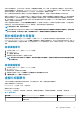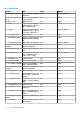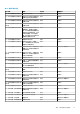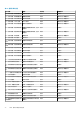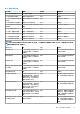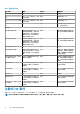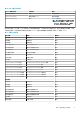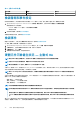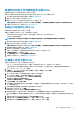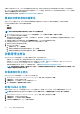Users Guide
在叢集上啟用主動式 HA 後,OMIVV 會掃描叢集內的所有主機,並初始化所有受支援之主機伺服器元件的主動式 HA 健全狀況狀
態。OMIVV 現在可以傳送支援元件的健全狀況更新通知至 vCenter 伺服器。根據來自 OMIVV 的健全狀況更新通知,vCenter 伺服器
會採取您針對補救選取的手動或自動動作。
若要覆寫現有的嚴重程度,請參閱覆寫狀況更新通知的重要性 第頁的 80。
覆寫狀況更新通知的重要性
針對 Dell EMC 主機及其元件,您可以用自訂的嚴重程度設定覆寫現有 Dell 主動式 HA 事件的嚴重程度,以配合您的環境。
以下是套用到每個主動式 HA 事件的嚴重程度層級:
• 資訊
• 稍微降低
• 嚴重降低
註: 您無法採用資訊嚴重程度層級來自訂主動式 HA 元件的嚴重程度。
1. 在 OpenManage Integration for VMware vCenter 的管理標籤中,按一下主動式 HA 組態 > 主動式 HA 事件。
2. 按一下以檢視支援事件清單的相關資訊。
資料格會顯示所有支援的主動式 HA 事件,並包括事件 ID、事件說明、元件類型,預設嚴重程度以及覆寫嚴重程度等欄,以供自
訂主機和其元件的嚴重程度。
3. 若要變更主機或其元件的嚴重程度,請在覆寫嚴重程度欄中,從下拉式清單選擇所需的狀態。
此原則適用於在所有 vCenter 伺服器中已登錄 OMIVV 的所有主動式 HA 主機。
4. 請針對必須自訂的所有事件重複步驟 3。
5. 執行以下任何一個動作:
a. 若要儲存自訂,按一下套用變更。
b. 若要在選擇重要性層級後回復覆寫的重要性,按一下取消。
c. 若要將預設嚴重程度套用至覆寫的嚴重程度,請按一下重設為預設值。
啟動管理主控台
您可以從 Dell EMC 伺服器管理 Portlet 啟動三個管理主控台。這些主控台包括:
• 若要存取 iDRAC 使用者介面,請啟動遠端存取主控台。請參閱啟動遠端存取主控台 (iDRAC)。
• 若要存取 OpenManage 伺服器管理員使用者介面,請啟動 OMSA 主控台。啟動 OMSA 主控台之前,應在 Open Management
Integration for VMware vCenter 中設定 OMSA URL。請參閱啟動 OMSA 主控台。
• 若要存取機箱使用者介面,請按一下「刀鋒機箱主控台」。請參閱啟動機箱管理控制器或管理模組主控台。
註: 如果您使用的是刀鋒系統,請啟動 CMC 主控台,以啟動機箱管理控制器使用者介面。如果您使用的不是刀鋒系統,就不
會顯示機箱管理控制器使用者介面。
啟動遠端存取主控台
您可以從 Dell EMC 伺服器管理 Portlet 啟動 iDRAC 使用者介面。
1. 在 OpenManage Integration for VMware vCenter 中,按一下「導覽」區域中清查清單下的主機。
2. 在物件標籤上,按兩下您想要的主機。
3. 在摘要標籤中,向下捲動至 Dell EMC 伺服器管理 Portlet。
4. 按一下管理主控台 > 遠端存取主控台 (iDRAC)。
啟動 OMSA 主控台
請務必先設定 OMSA URL,並安裝與設定 OMSA Web 伺服器之後,再啟動 OMSA 主控台。您可以從設定標籤設定 OMSA URL。
註: 使用 OpenManage Integration for VMware vCenter 安裝 OMSA,才能監控與管理 PowerEdge 第 11 代伺服器。
1. 在 OpenManage Integration for VMware vCenter 中,按一下「導覽」區域中清查清單下的主機。
2. 在物件標籤中,連按兩下您想要的主機。
3. 在摘要標籤中,向下捲動至 OMIVV 主機資訊。
4. 在 OMIVV 主機資訊區段中,按一下 OMSA 主控台。
80 事件、警報及健全狀況監控